TOSHIBA Blu-ray Disc Playerが再生できない?解決法はこれだ!
「TOSHIBA Blu-ray Disc Player」を使っている方はブルーレイを視聴したい時、「TOSHIBA Blu-ray Disc Player」が起動できないあるいは一瞬起動できますがすぐに閉じてしまう、画面が真っ黒のままで再生ボタンを押しても再生できないなどの状況にあったことがありますか。そんな時、問題の原因がわからなくて困りますか。そこで本文は、「TOSHIBA Blu-ray Disc Player」が正常に動作しなく、再生できない時の解決法をご紹介したいと思います。必要なら、ぜひご参考ください。

TOSHIBA Blu-ray Disc Player 再生できない
東芝 Blu-ray Disc Playerが再生できない時の対策
東芝 Blu-ray Disc Playerがうまく動作できない時は、まず下記の対処法を順番に試してみてください。
接続されている周辺機器を取り外す
お使いのパソコンと接続している周辺機器は東芝 Blu-ray Disc Playerの動作に影響する可能性があります。そのため、まず接続されている周辺機器を取り外してみてください。具体的に取り外しべき周辺機器は下記のようになります。
・HDMI/RGBケーブル
・USB接続のスピーカー/ヘッドホン/ヘッドセット
・Bluetooth接続のスピーカー/ヘッドホン/ヘッドセット
そういう周辺機器があれば、一旦取り外して、TOSHIBA Blu-ray Disc Playerが正常に動作できるかどうかをご確認ください。
ウイルス・セキュリティソフトを停止
接続されている周辺機器を取り外しても依然改善しないなら、この方法を試します。お使いのパソコンの安全を確保するため、ウイルスの脅威を防止するため、ウイルス・セキュリティソフトをインストールすることは普通です。場合によっては、そのような安全ためのソフトはTOSHIBA Blu-ray Disc Playerの動作はブロックされる可能性があります。したがって、ウイルス・セキュリティソフトを停止してから、「TOSHIBA Blu-ray Disc Player」の動作状況を確認しましょう。
「TOSHIBA Blu-ray Disc Player」を再インストール
上記二つの方法を使っても問題が解決できない場合は、「TOSHIBA Blu-ray Disc Player」を削除して再インストールする必要があります。それぞれの手順を説明します。
アンインストール:「スタート」>「設定」>「システム」>「アプリと機能」の順にクリックして、「TOSHIBA Blu-ray Disc Player」を見つけてアンインストールします。
再インストール:「スタート」>「すべてのアプリ」>「アプリケーションの再インストール」>「セットアップ画面へ」>「ドライバ」>「アプリケーション」>「TOSHIBA Blu-ray Disc Player」の順にクリックして、再インストールできます。
再インストールできた後、更新モジュールを適用してください。その後、「TOSHIBA Blu-ray Disc Player」は正常に動作するかどうかを確認してください。
一般的には、上記の方法で「TOSHIBA Blu-ray Disc Player」が再生できない問題を改善できるはずです。また、お使いのパソコンを一旦シャットダウンして、再起動することも時々役に立てます。
代替案!使いやすいブルーレイ再生ソフトを利用
上記の対処法が多少複雑だと感じるかもしれません。実は、もう一つより簡単な代替案があります。ここでは、より使いやすいブルーレイプレーヤーソフト― Aiseesoft ブルーレイ プレーヤーという再生ソフトはお薦めします。このソフトは、AI技術を利用して、PCでブルーレイディスク/フォルダー、DVDディスク/フォルダー、ISOファイルおよび汎用の動画ファイルをそのままの品質で再生することができます。また、ほかのプレーヤーより、このプレーヤーの再生機能の安定性もより良いです。では、このソフトでブルーレイを再生する手順を見ましょう。
ステップ 1ソフトをインストール
下記のダウンロードボタンにより、Aiseesoft ブルーレイ プレーヤーをお使いのPCにダウンロード・インストールして、起動します。
ステップ 2ブルーレイを追加
下記の画面のように、「ディスクを開く」ボタンをクリックすることで、再生したいブルーレイをソフトにロードします。ディスクを成功にロードした後、自動的に再生します。
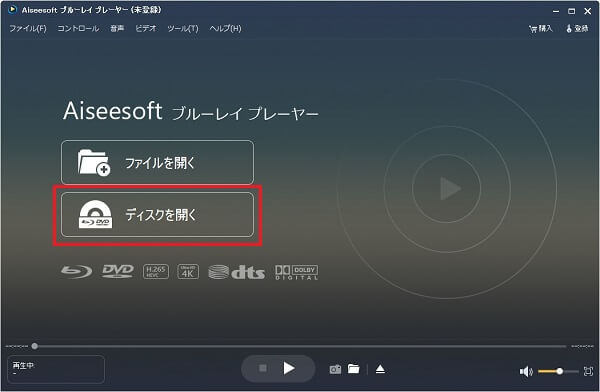
ブルーレイを追加
ステップ 3再生設定を調整
再生する時、音声トラック・チャンネル、画面のサイズ・アスペクト比、ファイルの再生順などがおニーズに応じて設定・調整できます。また、「効果」機能では再生動画の輝度、コントラスト、飽和度などのパラメータも調整できます。

再生設定を調整
上記で言ったように、このブルーレイ再生ソフトは、ブルーレイやDVDなどを再生できるほか、動画ファイルの再生もサポートしています。例えば、4K動画の再生などです。また、音声ファイル、例えば、WMA音声ファイルの再生も可能です。興味があれば、このソフトをダウンロードしてお試しください。
結論
以上、「TOSHIBA Blu-ray Disc Player」が正常に動作しなくて再生できない時の解決法をご紹介しました。これから、「TOSHIBA Blu-ray Disc Player」が起動できなく、画面は黒のままでブルーレイを再生できない状況に遭った時、上記の方法をぜひ使ってみてください。また、「TOSHIBA Blu-ray Disc Player」についてほかの情報も下記で書いてありますので、必要なら、ご参考ください。
よくある質問(FAQ)
質問 1:「TOSHIBA Blu-ray Disc Player」でどんな種類のメディアファイルを再生できますか。
答え 1:一般的には、「TOSHIBA Blu-ray Disc Player」はブルーレイディスク、ブルーレイ 3Dディスク、DVD ディスク(DVD-VideoまたはDVD-VR)、動画ファイルの再生は対応しています。バージョンによっては、再生可能なファイルは多少違いがありますが、大体上記のようになります。
質問 2:「TOSHIBA Blu-ray Disc Player」の3D再生機能を使う際の注意点は何ですか。
答え 2:「TOSHIBA Blu-ray Disc Player」で3D映像を再生する際に、一つの注意点があります。3D映像を再生中に、全画面表示モードからウィンドウモードに切り替えたり、最小化したりすると、3D映像の再生が急に停止することがあります。そのような場合は、全画面表示モードにしてください。
質問 3:一般的な動画ファイルを再生するには、お薦めのプレイヤーがありますか。
答え 3:まず、本文で言った「TOSHIBA Blu-ray Disc Player」とAiseesoft ブルーレイ プレーヤーはブルーレイを再生できるほか、汎用な動画ファイルの再生も対応しています。また、無料なプレイヤーがほしいなら、Windows Media Player、VLC media player、5KPlayerなどもいい選択です。無料の動画再生ソフトを紹介というガイドでも利用可能なツールを書いてありますので、ぜひご覧ください。
